Simak! Begini Cara Menghemat Paket Data untuk Nonton YouTube

Ilustrasi Menonton Youtube. (Suara).
Jakarta, law-justice.co - Apakah anda mengetahui cara menghemat paket data untuk nonton YouTube. Jika kamu tahu caranya, diyakini bisa hemat uang untuk pulsa data.
Sebab kekinian kenonton video YouTube tergolong hobi yang sering dilakukan oleh sebagian orang kekinian.
Seperti melansir suara.com, kita terkadang lupa waktu ketika menyaksikan berbagai video menarik di YouTube.
Kebiasaan tersebut dapat merugikan apabila HP atau laptop tidak memakai jaringan Wi-Fi alias mengandalkan paket data internet.
Menonton video YouTube dalam jangka waktu lama dapat menguras kuota data secara signifikan.
Deretan tips di bawah dapat meminimalisir penggunaan kuota sehingga pengguna tak terlalu boros dalam membelanjakan uang untuk membeli paket data.
Untuk menghemat paket data internet saat menonton YouTube, kalian harus memperhatikan pengaturan terkait kualitas video, matikan fitur AutoPlay, dan beberapa tips lain.
Berikut cara menghemat paket data untuk nonton YouTube:
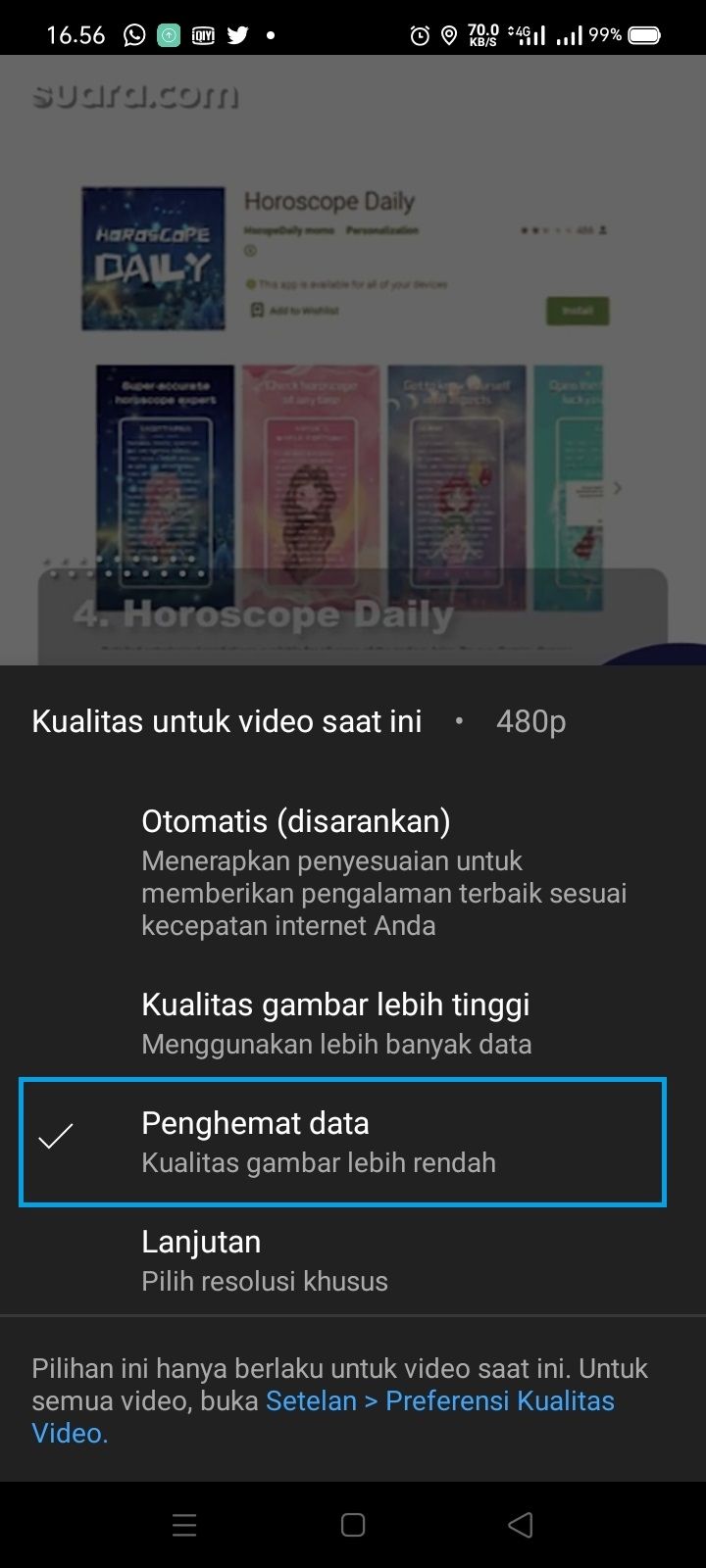
Tips pertama adalah kita harus melakukan kustomisasi pengaturan pada kualitas video. Saat menonton YouTube di smartphone, kalian bisa klik tombol titik tiga yang ada di pojok kanan atas, masuk ke menu Quality (Kualitas).
Pilihan Auto atau Otomatis dapat menyedot banyak kuota. Apabila koneksi internet kita kencang, maka video biasanya dapat menawarkan resolusi yang lebih tinggi (HD) sehingga dapat menyedot banyak paket data.
Langkah lain adalah kalian bisa memilih resolusi video sesuai keinginan. Klik tombol titik tiga (pojok kanan atas) > Kualitas (ikon berbentuk gear) > Lanjutan (Advanced) > pilih resolusi video yang diinginkan.
Terdapat beberapa resolusi yang disediakan termasuk 144p, 240p, 360p, 480p, 720p dan lebih tinggi. Resolusi yang lebih rendah biasanya tak akan terlalu menyedot paket data. Kalian bisa memilih antara 360p atau 480p.
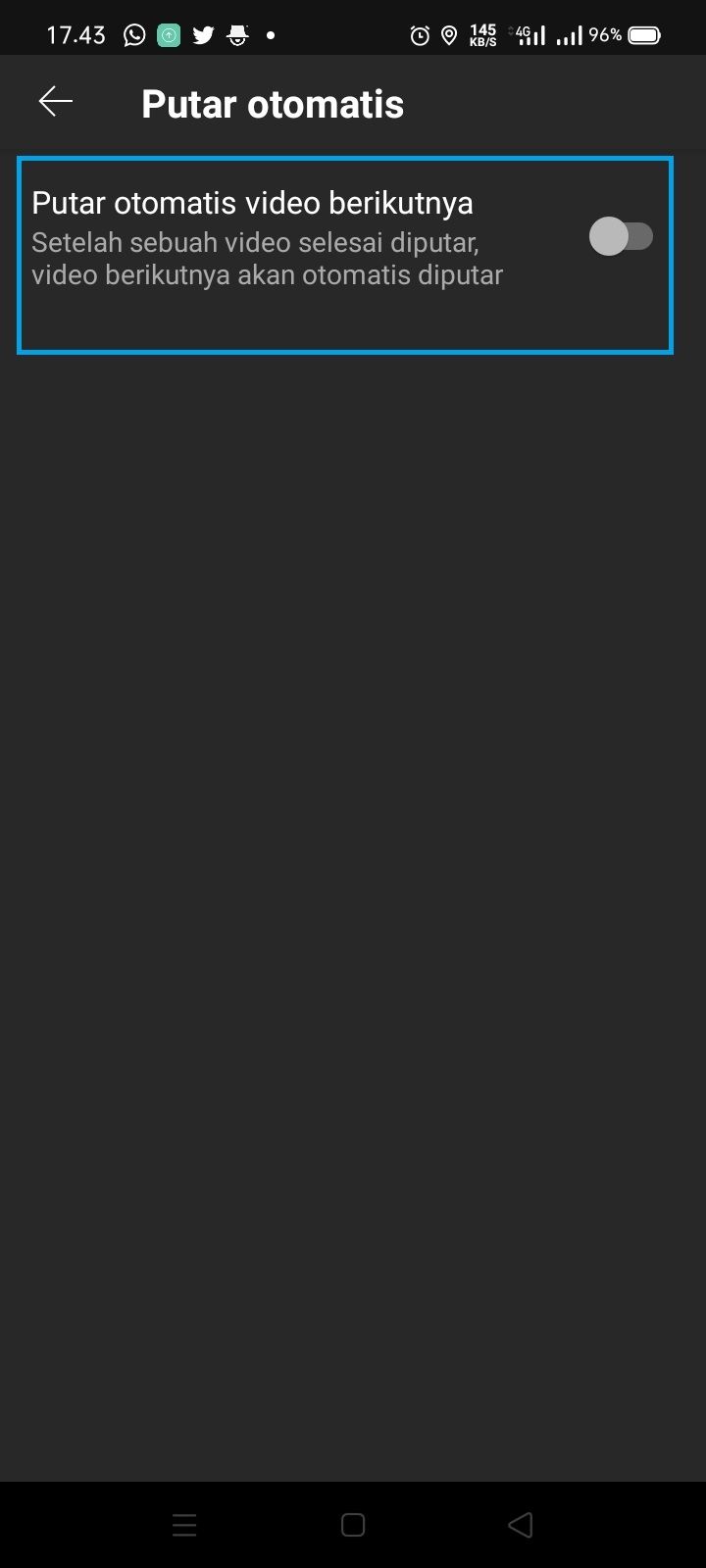
Opsi 240p bisa dipilih apabila kalian tak terlalu peduli dengan isi video, namun narasinya cukup penting.
Apabila di PC, kalian bisa pergi ke menu Setting (ikon berbentuk gear di pojok kanan bawah, di dekat opsi Subtitle dan Miniplayer) > Quality > matikan fitur Auto, pilih resolusi video terkecil namun masih enak ditonton sesuai selera Anda.
Kalian juga bisa mematikan fitur AutoPlay untuk menghemat data. Apabila fitur tersebut aktif, AutoPlay bakal memutar video selanjutnya secara otomatis sehingga menyedot banyak data.
Cara mematikan fitur AutoPlay adalah klik tombol profil (pastikan kalian berada di menu Home atau tampilan awal YouTube) > Setting (Setelan) > Putar Otomatis (AutoPlay) > Geser bar ke arah kiri untuk mematikannya.
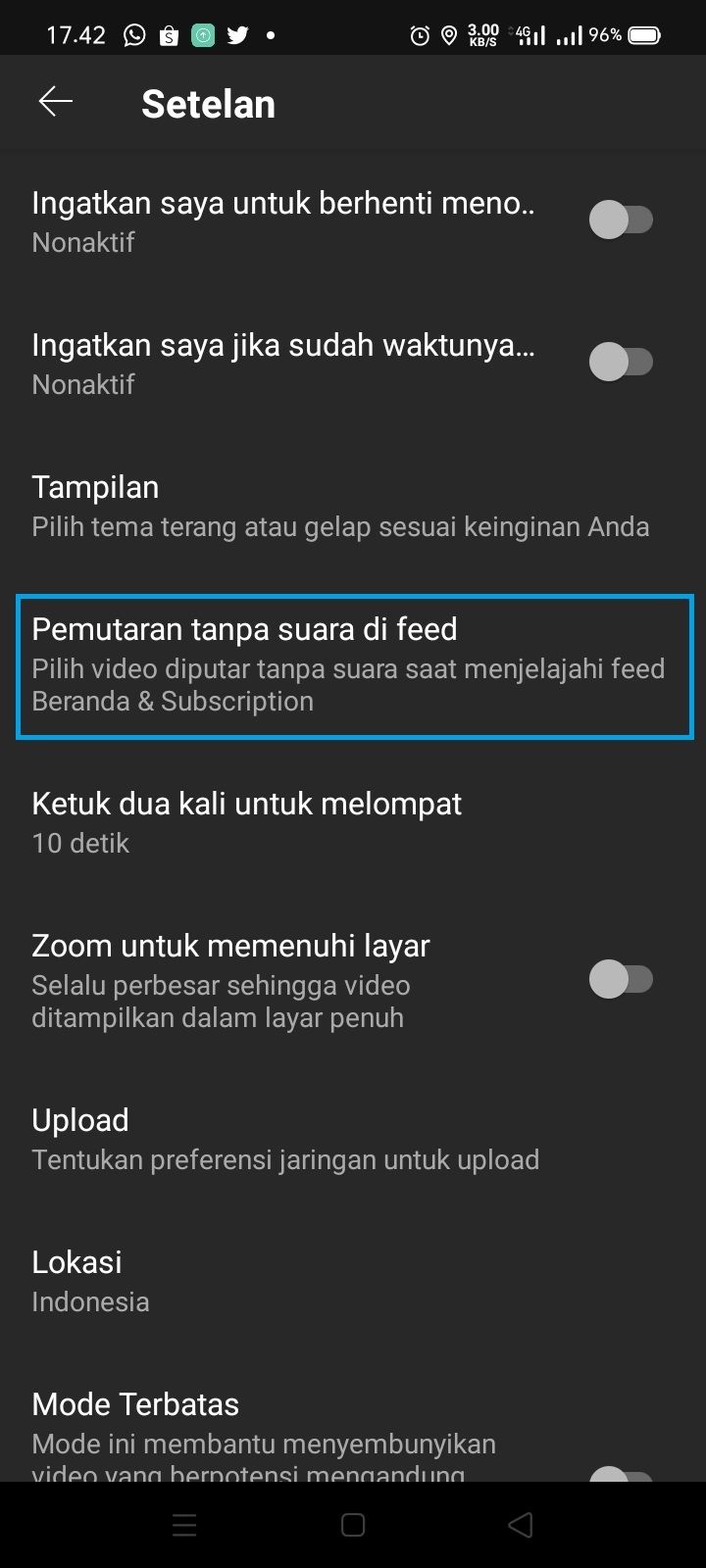
Langkah untuk menghemat data di YouTube adalah pergi ke menu Setting (Setelan) > Preferensi kualitas video > aktifkan mode Penghemat Data. Kalian juga perlu mematikan fitur Muted Playback atau Pemutaran Tanpa Suara.
Ketika aktif, fitur ini biasanya menawarkan pengguna mengenai isi singkat video tanpa suara secara sekilas di Feed. Meski video diputar tanpa suara, namun ini masih menelan sebagian besar data seluler.
Langkah mematikannya adalah pergi ke menu Setting (Setelan) > General (Umum) > pilih menu Muted Playback in Feeds (Pemutaran Suara di Feed) > pilih opsi Off (Mati) atau Wi-Fi Only. Kalian juga bisa mengandalkan aplikasi YouTube Go atau mengunduh video di opsi YouTube untuk menghemat data.

Komentar